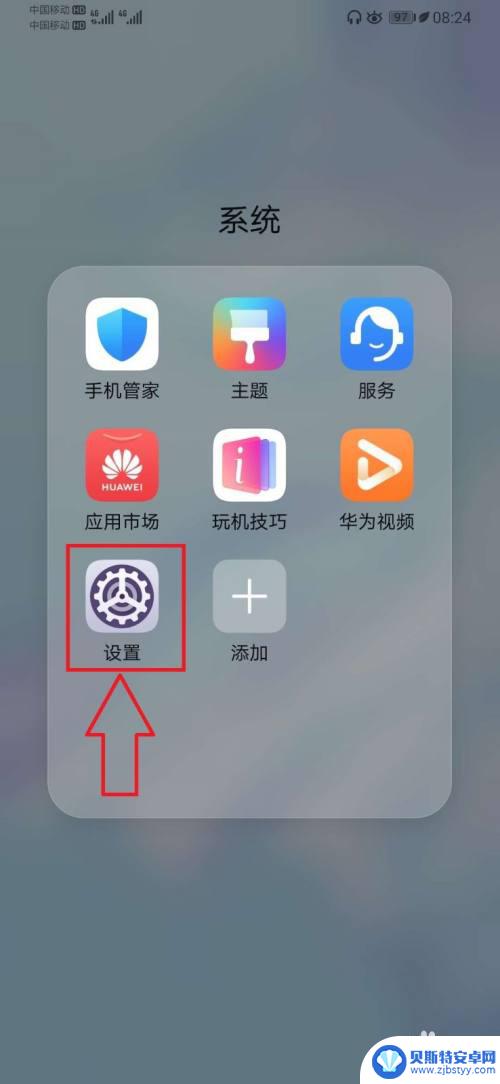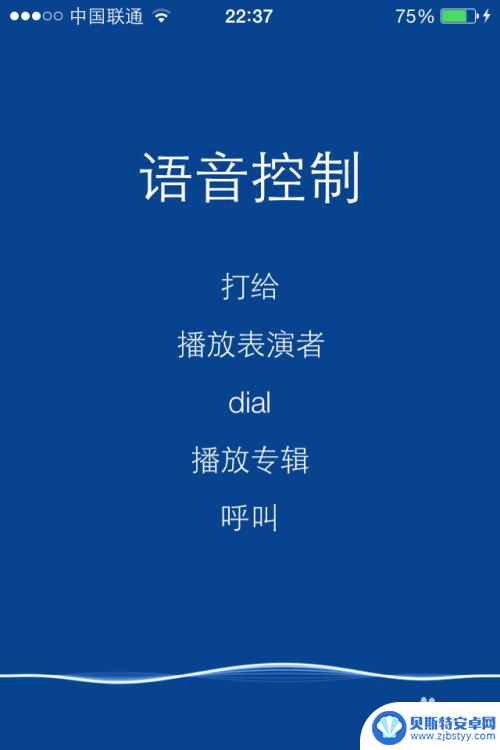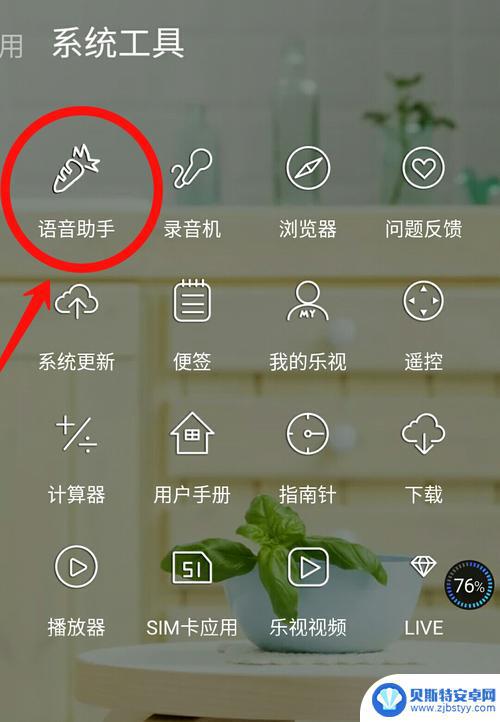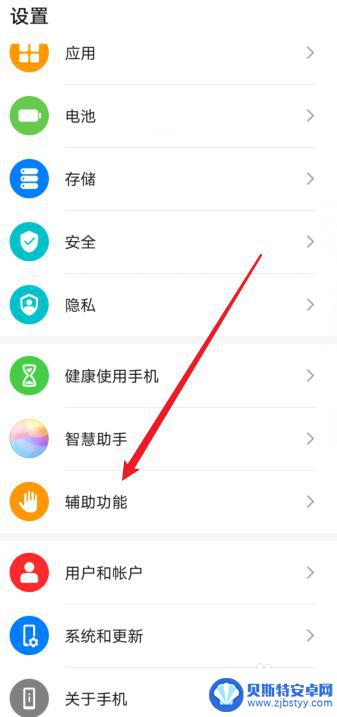华为手机怎样语音拨打电话 华为手机语音拨打电话步骤
华为手机作为一款备受欢迎的智能手机品牌,其强大的功能和便捷的操作一直吸引着用户的关注,在华为手机上,语音拨打电话是一项非常方便的功能。只需进行简单的设置和操作,就可以通过语音指令轻松实现拨打电话的功能。无论是在开车或手指不便的情况下,通过语音拨打电话都能为用户带来极大的便利。接下来我们将详细介绍华为手机语音拨打电话的步骤,让您轻松掌握这一实用技巧。
华为手机语音拨打电话步骤
具体方法:
1.手机屏幕上点击“设置”。
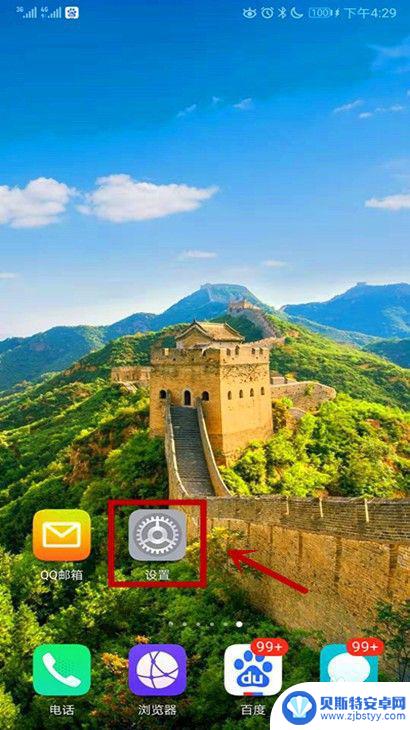
2.点击“语音控制”。
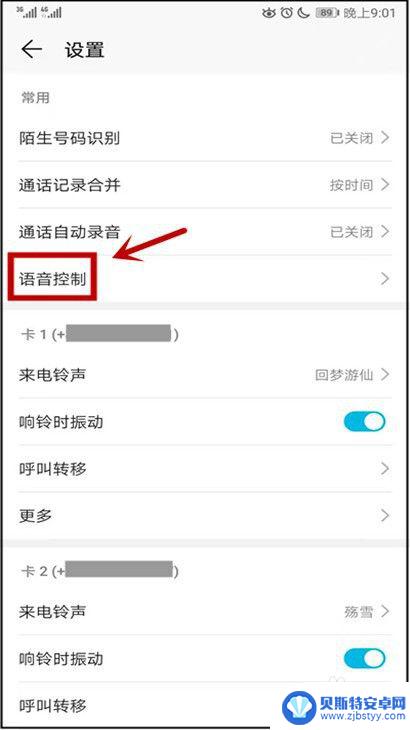
3.点击“语音唤醒”。
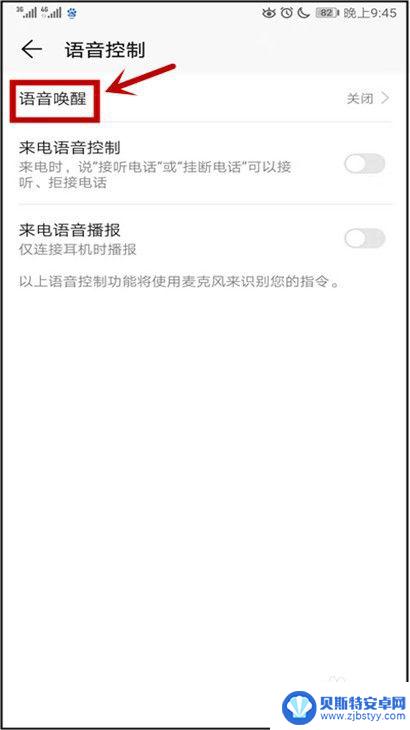
4.打开语音唤醒右侧按钮(见下图)。
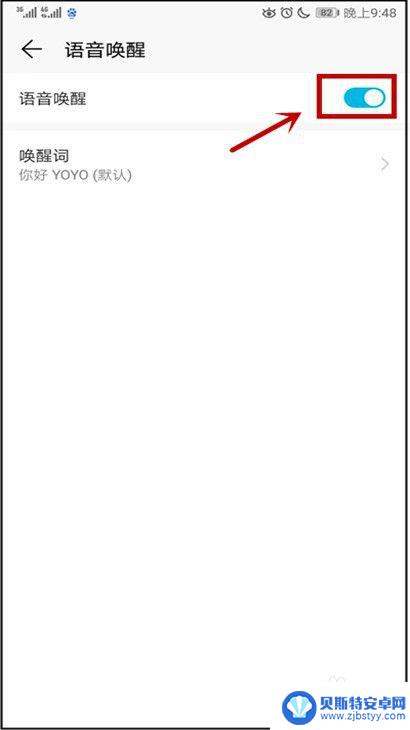
5.点击“唤醒词”。这一步可以不用设置,直接用系统唤醒词也可以。
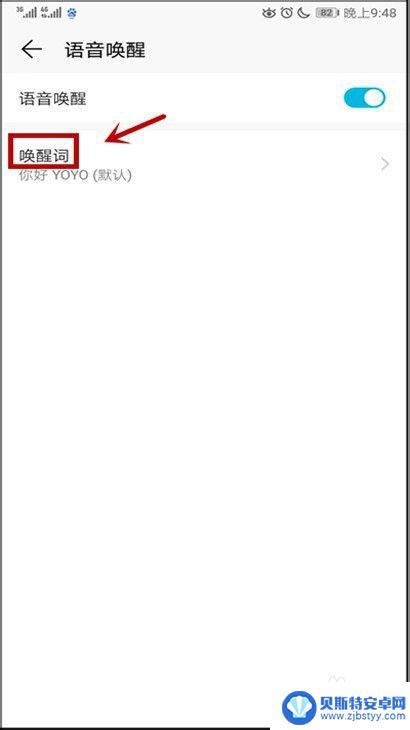
6.如果想用自己的唤醒词,点击自定义唤醒词右侧“圆点”→“继续”。
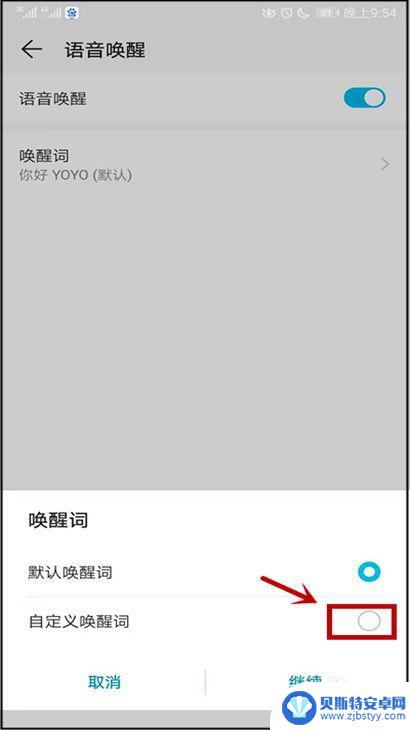
7.输入自己喜欢的唤醒词后,点击右上角“✔”。
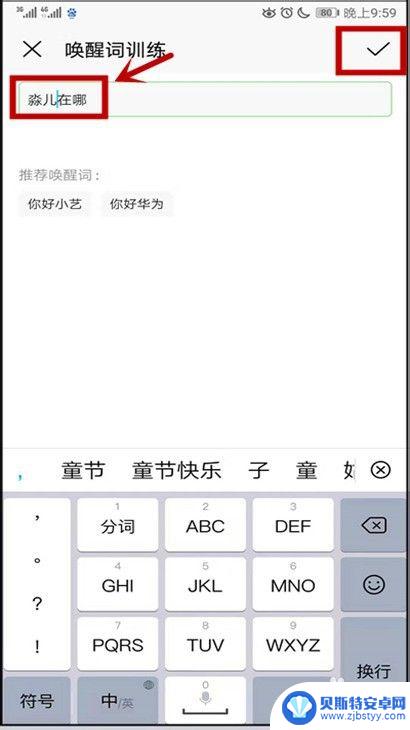
8.连续说三遍自己设置的唤醒词后,点击“开始体验”就OK了。
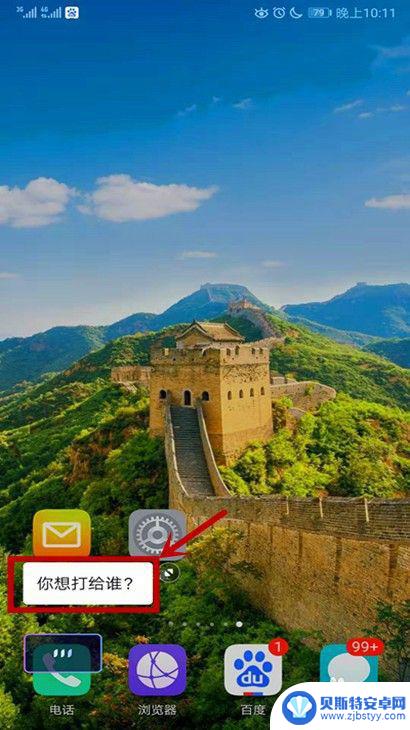
以上就是华为手机如何使用语音拨打电话的全部内容,如果你遇到同样的情况,请参照本文的方法进行处理,希望对大家有所帮助。
相关教程
-
手机如何用语音拨号 华为手机语音拨号在哪里开启
在现代社会手机已经成为人们生活中必不可少的工具之一,而随着科技的不断发展,手机的功能也在不断升级。其中语音拨号功能的普及让人们在驾驶、运动或者手指不便的情况下便捷地拨打电话。华...
-
苹果手机语音拨号怎么关闭 苹果手机语音控制关闭方法
苹果手机语音拨号怎么关闭,苹果手机语音拨号是一项便利的功能,它允许用户通过语音指令来拨打电话,有时候我们可能不需要或不想使用这个功能,因此了解如何关闭苹果手机的语音拨号功能是很...
-
手机语音呼叫联系人 华为手机语音拨打电话设置方法
在现代社会中手机已经成为人们生活中不可或缺的重要工具之一,随着技术的不断发展,手机的功能也越来越多样化。华为手机作为一款备受青睐的智能手机品牌,其独特的语音呼叫联系人功能给人们...
-
华为手机语音接电话 华为手机语音挂断电话设置教程
在繁忙的生活中,接听电话是一件常见的事情,而如何更加方便地进行电话接听和挂断,成为了许多人关注的焦点。华为手机提供了语音接电话和语音挂断电话的功能,使得用户可以通过简单的语音指...
-
华为手机语音接听电话设置在哪里 华为手机语音挂断电话功能怎么设置
华为手机作为一款备受欢迎的智能手机品牌,其语音接听电话和挂断电话功能也备受用户关注,在华为手机上设置语音接听电话功能的方法非常简单,只需进入设置界面,找到智能辅助选项,然后选择...
-
华为手机拨号黑屏怎么解除 华为手机接打电话屏幕黑屏怎么办
当我们使用华为手机拨打电话时,突然发现屏幕变成了黑屏,这时候我们该如何解决呢?华为手机接打电话屏幕黑屏可能是由于系统问题或者操作失误所致,在遇到这种情况时,我们可以尝试重新启动...
-
手机能否充值etc 手机ETC充值方法
手机已经成为人们日常生活中不可或缺的一部分,随着手机功能的不断升级,手机ETC充值也成为了人们关注的焦点之一。通过手机能否充值ETC,方便快捷地为车辆进行ETC充值已经成为了许...
-
手机编辑完保存的文件在哪能找到呢 手机里怎么找到文档
手机编辑完保存的文件通常会存储在手机的文件管理器中,用户可以通过文件管理器或者各种应用程序的文档或文件选项来查找,在手机上找到文档的方法取决于用户的手机型号和操作系统版本,一般...
-
手机如何查看es文件 手机ES文件浏览器访问电脑共享文件教程
在现代社会手机已经成为人们生活中不可或缺的重要工具之一,而如何在手机上查看ES文件,使用ES文件浏览器访问电脑共享文件,则是许多人经常面临的问题。通过本教程,我们将为大家详细介...
-
手机如何使用表格查找姓名 手机如何快速查找Excel表格中的信息
在日常生活和工作中,我们经常需要查找表格中的特定信息,而手机作为我们随身携带的工具,也可以帮助我们实现这一目的,通过使用手机上的表格应用程序,我们可以快速、方便地查找需要的信息...